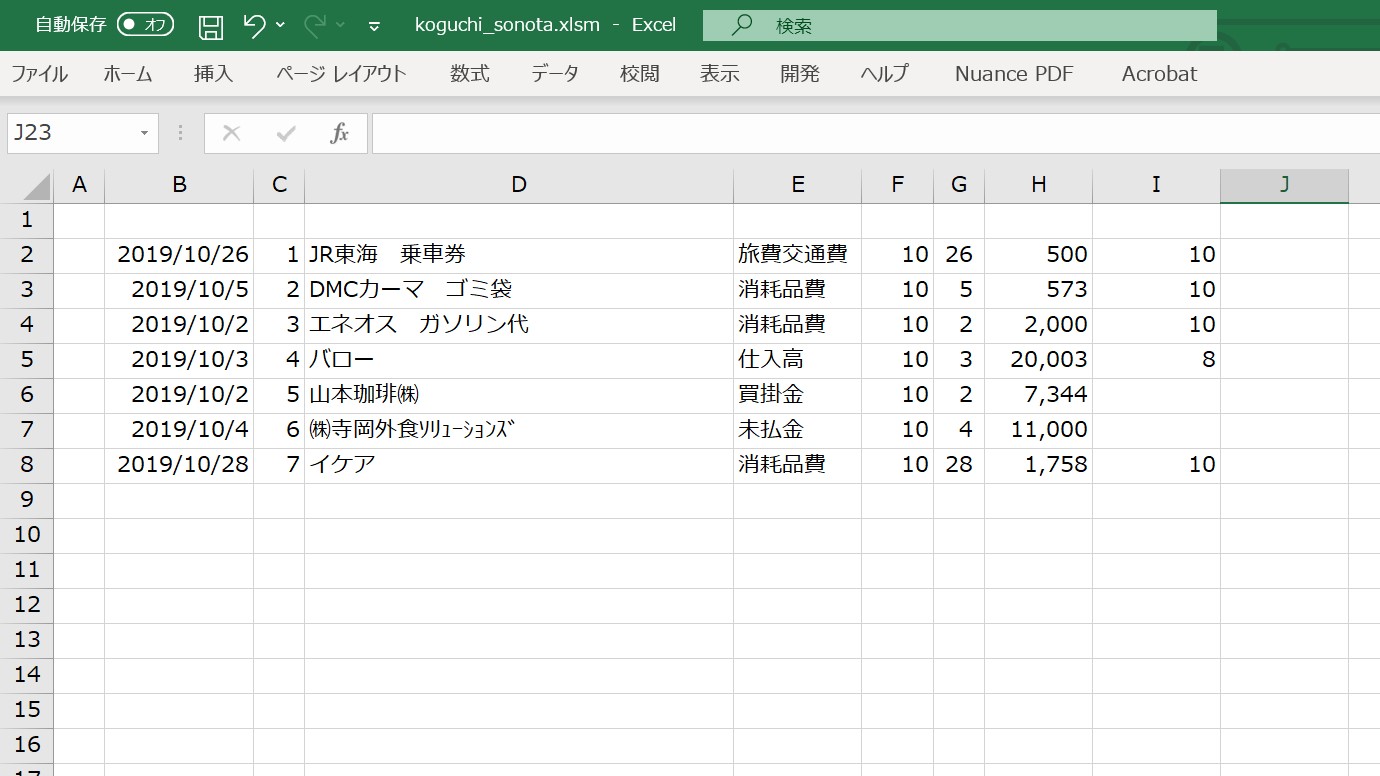弥生会計の入力用データを作成するためにExcelのワークシートを使用しています。
弥生会計で直接入力するよりもその方が早いからです。入力の作業はExcelで行い、入力用のデータをExcelのマクロで作成してそれを弥生会計にインポートしています。
これまで使用してきたワークシートの内容を見直し、軽減税率に対応できるように修正しました。
Excelのファイル(xlsmファイル)のダウンロード
こちらです。→ koguchi_sonota.xlsm
使用方法
データの入力
入力用データを作成する際の貸方の設定を「小口現金」にしてありますので、小口現金での支払いにしか対応していません。
B列 ・・・ 日付 計算式で計算しています
C列 ・・・ 連番 入力されていなくても問題ありません
D列 ・・・ 摘要 買掛金、未払金の支払いの場合には、ここにそれぞれの補助科目名を入力してください
E列 ・・・ 勘定科目名
F列 ・・・ 月
G列 ・・・ 日
H列 ・・・ 税込金額
I列 ・・・ 税区分 軽減税率を適用する場合は「8」、標準税率を適用する場合は「10」、消費税を計算しない場合(買掛金、未払金の支払いの場合)は、空欄にしてください。
入力用データの作成
データの作成を開始したい行にカーソルを合わせて、マクロ「koguchi_shukei」を実行してください。Excelのファイルが保存されているフォルダと同じフォルダに、「koguchi.csv」という名前のファイルが作成されます。
入力用データの弥生会計へのインポート
弥生会計で「仕訳日記帳」の画面を開いて、
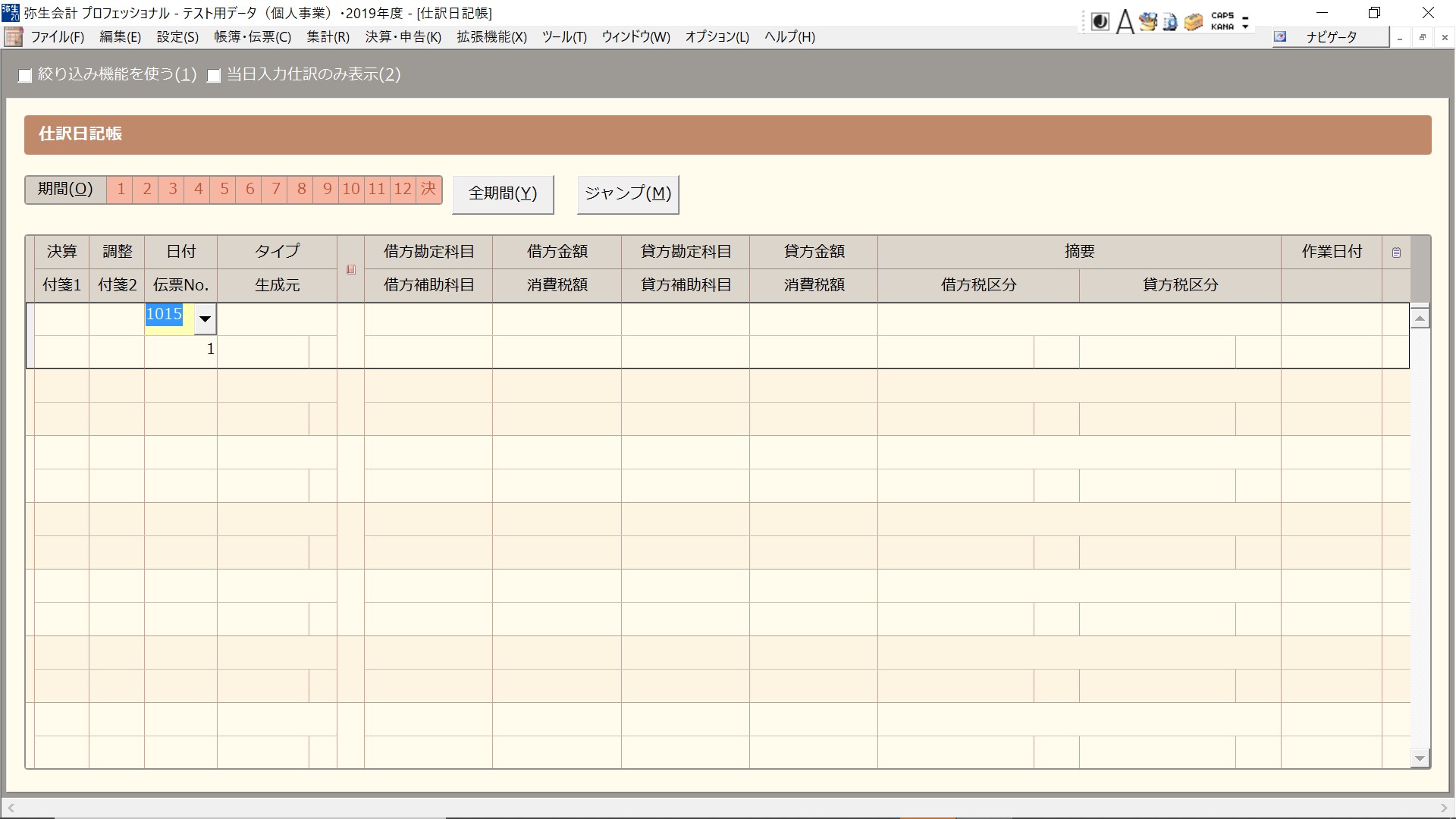
メニューでファイル(F)~インポート(I)を選択します。
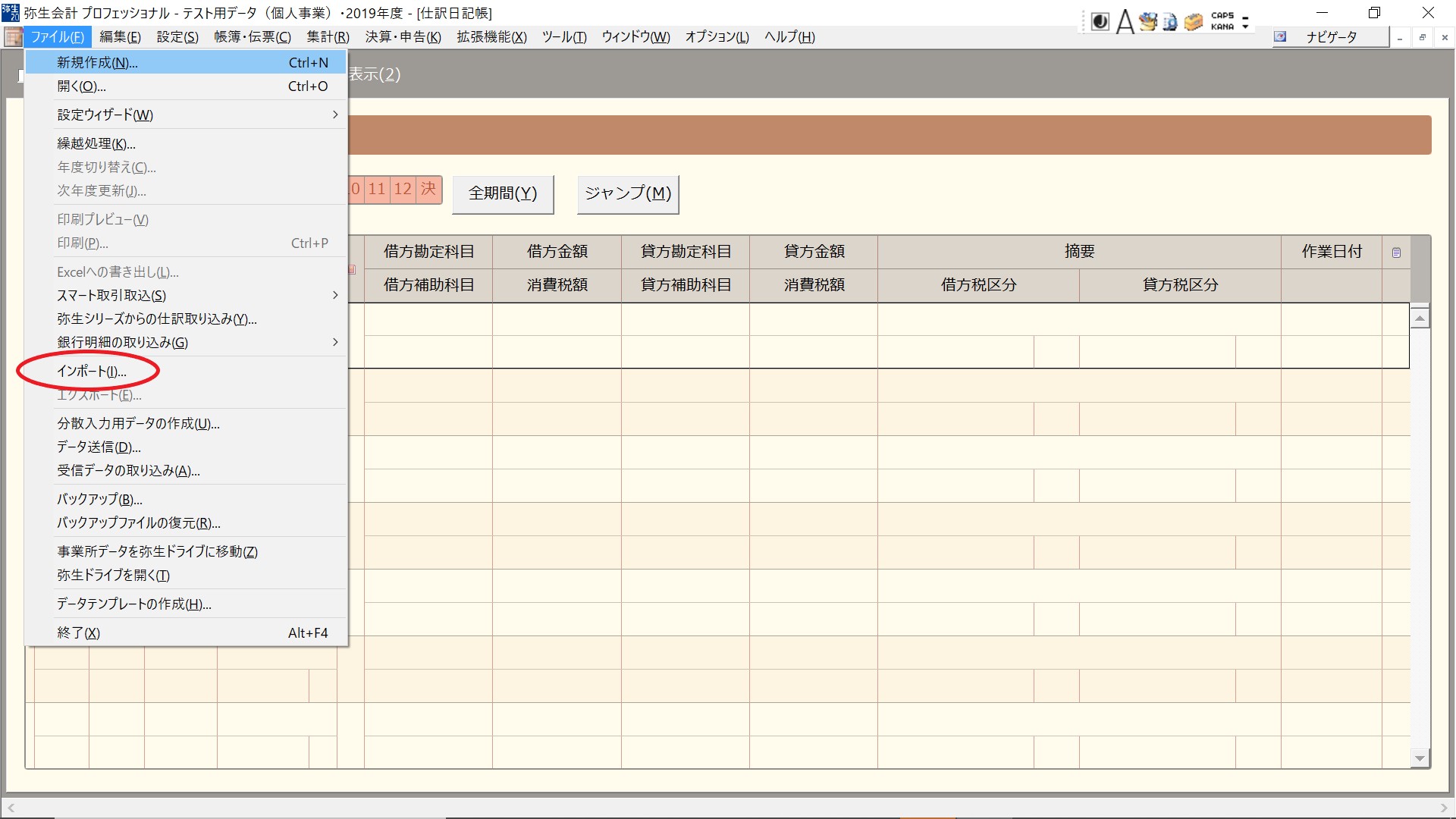
「koguchi.csv」ファイルを選択します。
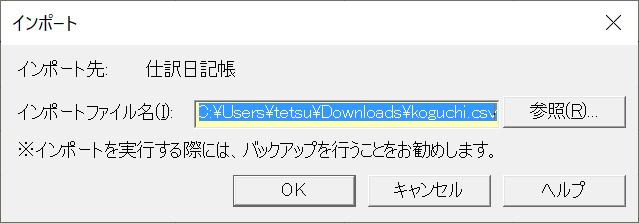
ここにも記載されていますが、インポートを実行する際には必ず事前にバックアップを行ってください。
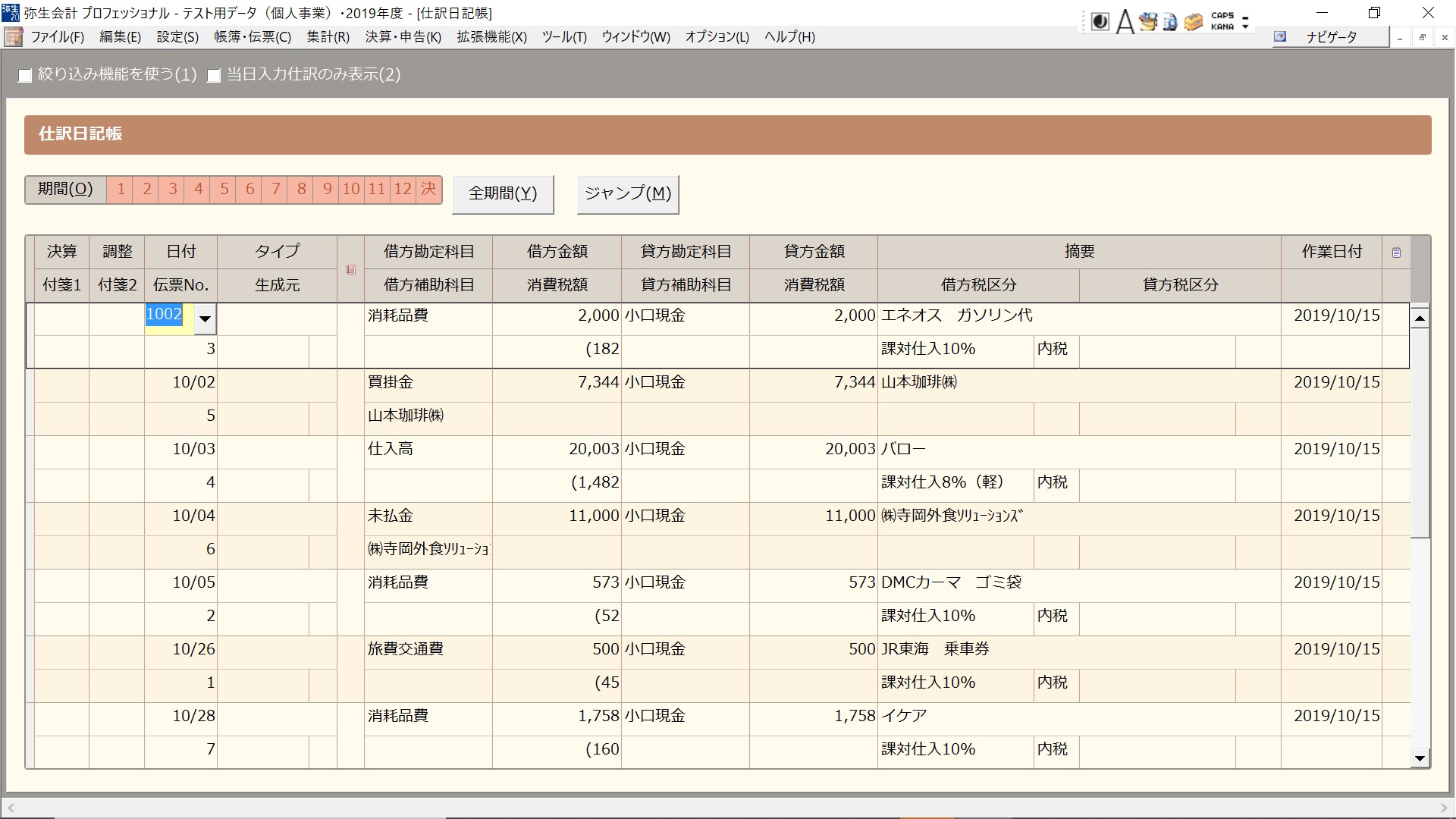
インポートされました。
税込金額で入力 税抜金額+消費税額で入力
金額の入力方法について、
- 税込金額で入力
- 税抜金額+消費税額で入力
の2つの方法がありますが、今は税込金額を入力するようにしています。
レシートの金額の記載方法によりますが、もしも税抜金額+消費税額の記載方法のレシートが多いようであれば、税抜金額と消費税額をそれぞれ入力して税込金額を計算させるように修正しようと考えています。
1行上の行を複写するマクロ
カーソルが置いてある位置の1行上の行を複写するマクロ「single_insert_mod」を作成して、「Ctrl+J」キーに登録しました。
入力していて1枚のレシートに軽減税率と標準税率が混在していた場合は、どちらかの税率の分を入力してからその行を複写して必要な箇所を修正する、という手順が効率的だと思います。
行の複写も結構手間がかかるのでこのようにしてみました。
税区分の設定について
他の記事においてもそうですが、税区分の設定について税率が8%であれば「課税対応仕入8%(軽)」、10%であれば「課税対応仕入10%」としてしまっています。
弥生会計の消費税の設定で原則課税・個別対応方式を選択しているので、本来であれば「非課税対応仕入」「共通対応仕入」を選択できるようにすべきだと思うのですが、消費税の仕入控除税額の計算をした場合に全額控除になることがあらかじめわかっているため、特に選択をしなくても結果が同じであることからそのようにしています。
お願い
期待した結果が得られない場合は お問い合わせフォーム よりお問い合わせ下さい。
改善に取り組みたいと思います。
I列の税区分の入力方法を修正しました
軽減税率の8%・標準税率の10%と、従来の8%を同時に処理しなければならないことがありますので、税区分の入力方法を修正しました。
(修正前)
I列 ・・・ 税区分
- 軽減税率を適用する場合は「8」
- 標準税率を適用する場合は「10」
- 消費税を計算しない場合(買掛金、未払金の支払いの場合)は、空欄
(修正後)
- 軽減税率を適用する場合は「軽減8%」
- 標準税率を適用する場合は「10%」
- 従来の8%を適用する場合は「8%」
- 消費税を計算しない場合(買掛金、未払金の支払いの場合)は、「対象外」
「税区分」は、リストから選択してください。
修正後のExcelファイル → koguchi_shukei.xlsm